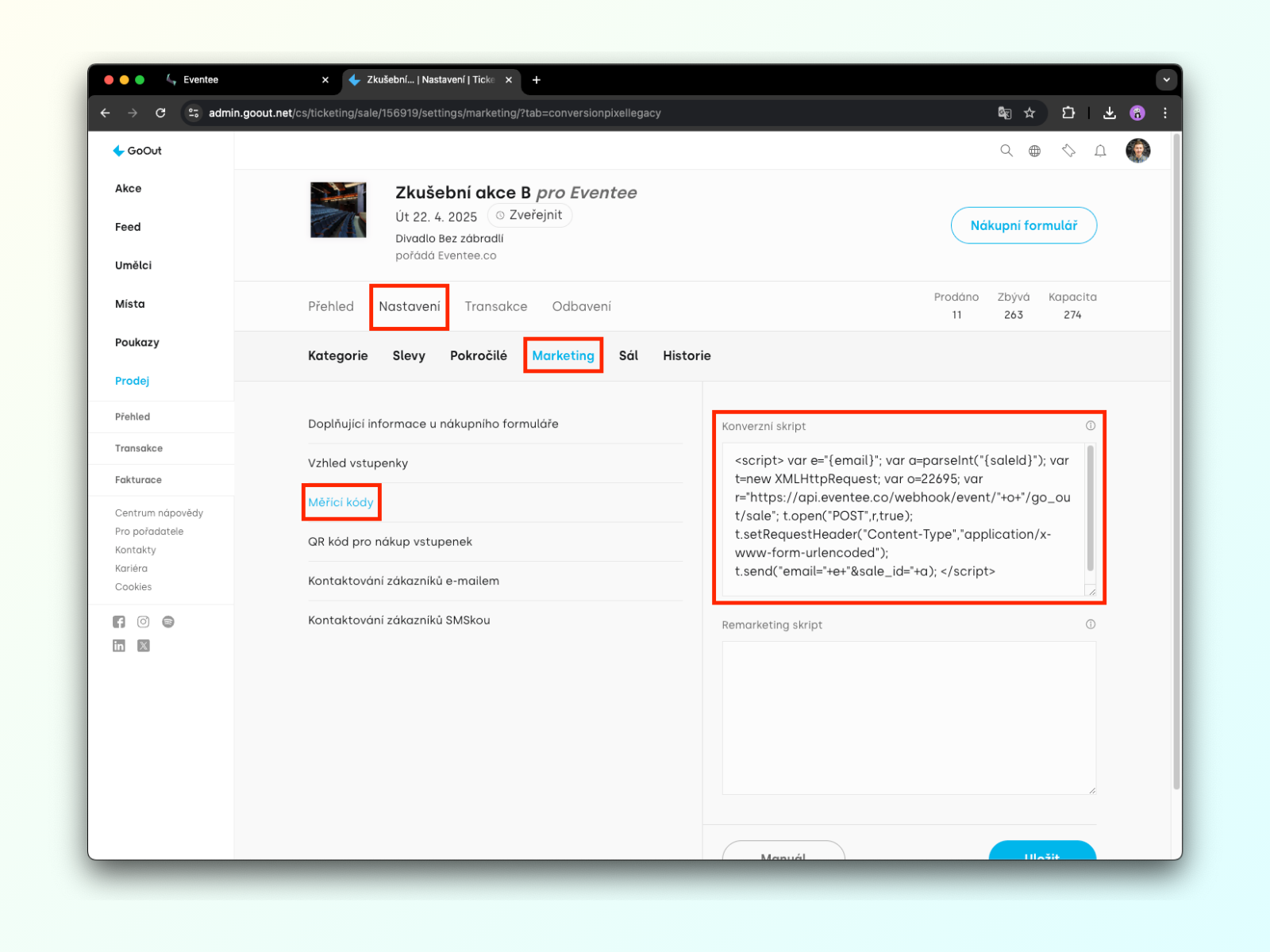如果您通过票务平台出售门票,这篇文章就是为您准备的!您可以在设置 → 集成选项卡中找到并激活所有集成。
Eventee 目前支持以下票务服务:Eventbrite,GoOut,TiTo,Mitingu。
启用票务集成后,将会发生两件事:
您的活动数据将会同步,包括名称、标志、开始日期等。
那些购买了门票的人将会连同他们的票号一起上传到 Eventee,作为您的参会者。
在 发布您的活动后,您可以通过电子邮件邀请导入的参会者。登录后,他们还可以在 Eventee 应用中找到他们的门票,准备好进行签到。

您还可以设置 获取票按钮,该按钮将显示在活动的主页以及移动应用程序的预览页面上。此按钮会将没有票的访客重定向到您的集成票务销售平台。
您可以在设置 -> 网站 -> 活动访问中设置按钮。
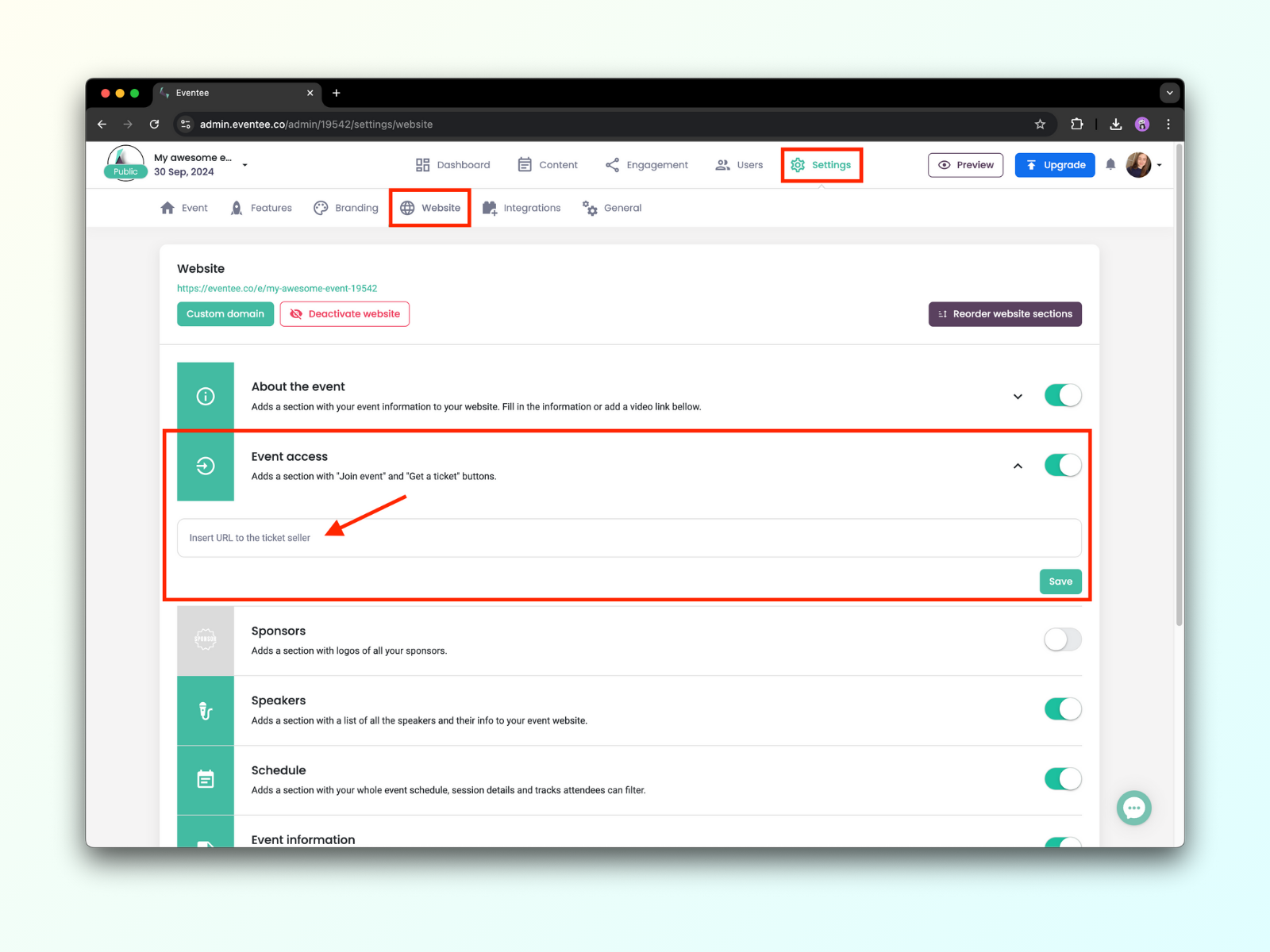
Eventee 支持与 Eventbrite、TiTo、Mitingu 和 GoOut 的集成。设置集成非常简单。在接下来的小节中,我们将描述如何操作。
您可以按照以下步骤设置与 Eventbrite 的集成:
1. 前往 设置 → 集成, 切换右侧的按钮,然后点击 授权。
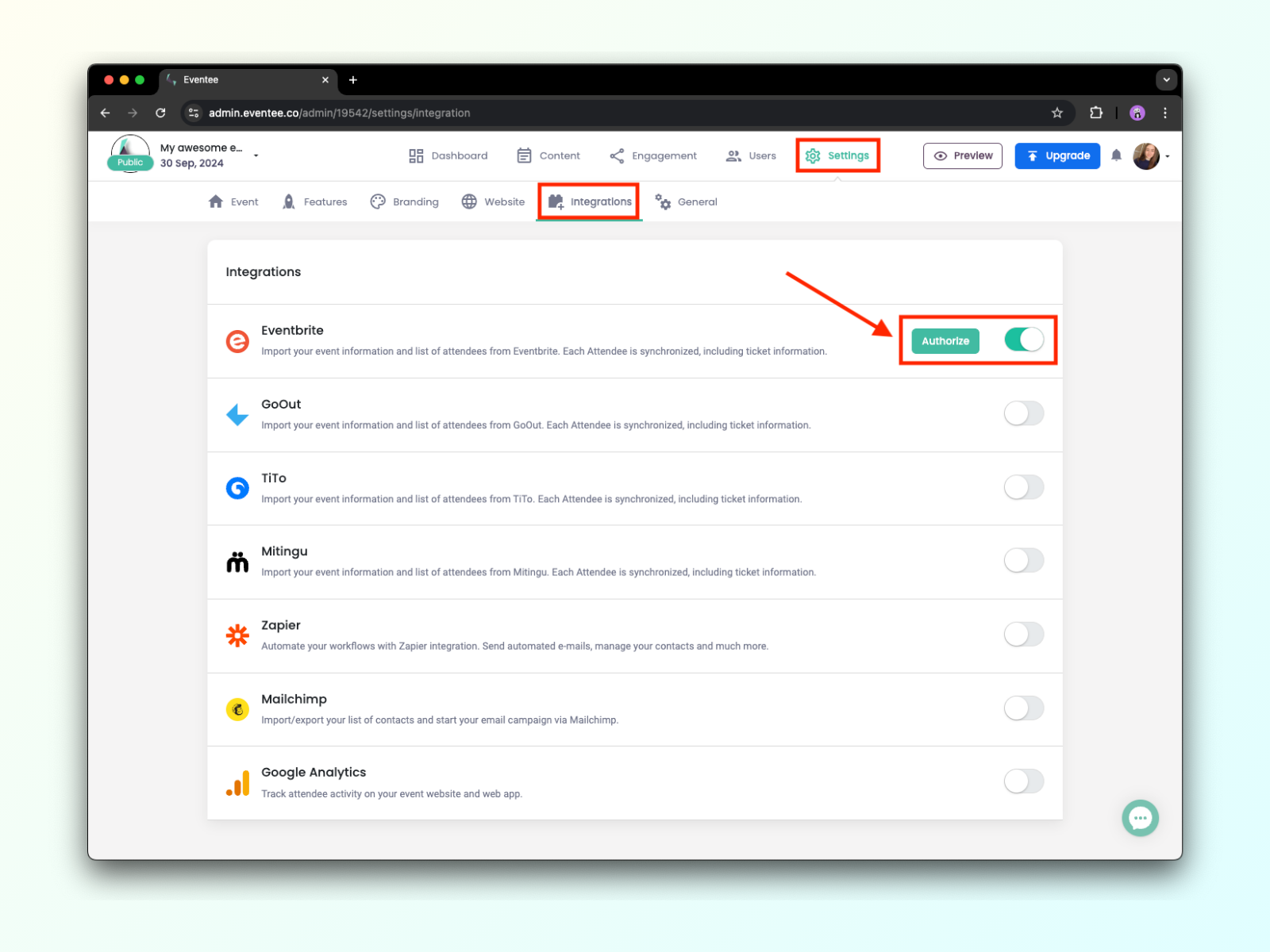
2. 如果您是第一次使用 Eventbrite,您需要允许 Eventee 访问您的 Eventbrite 帐户。请点击 允许。您可能还需要先登录。
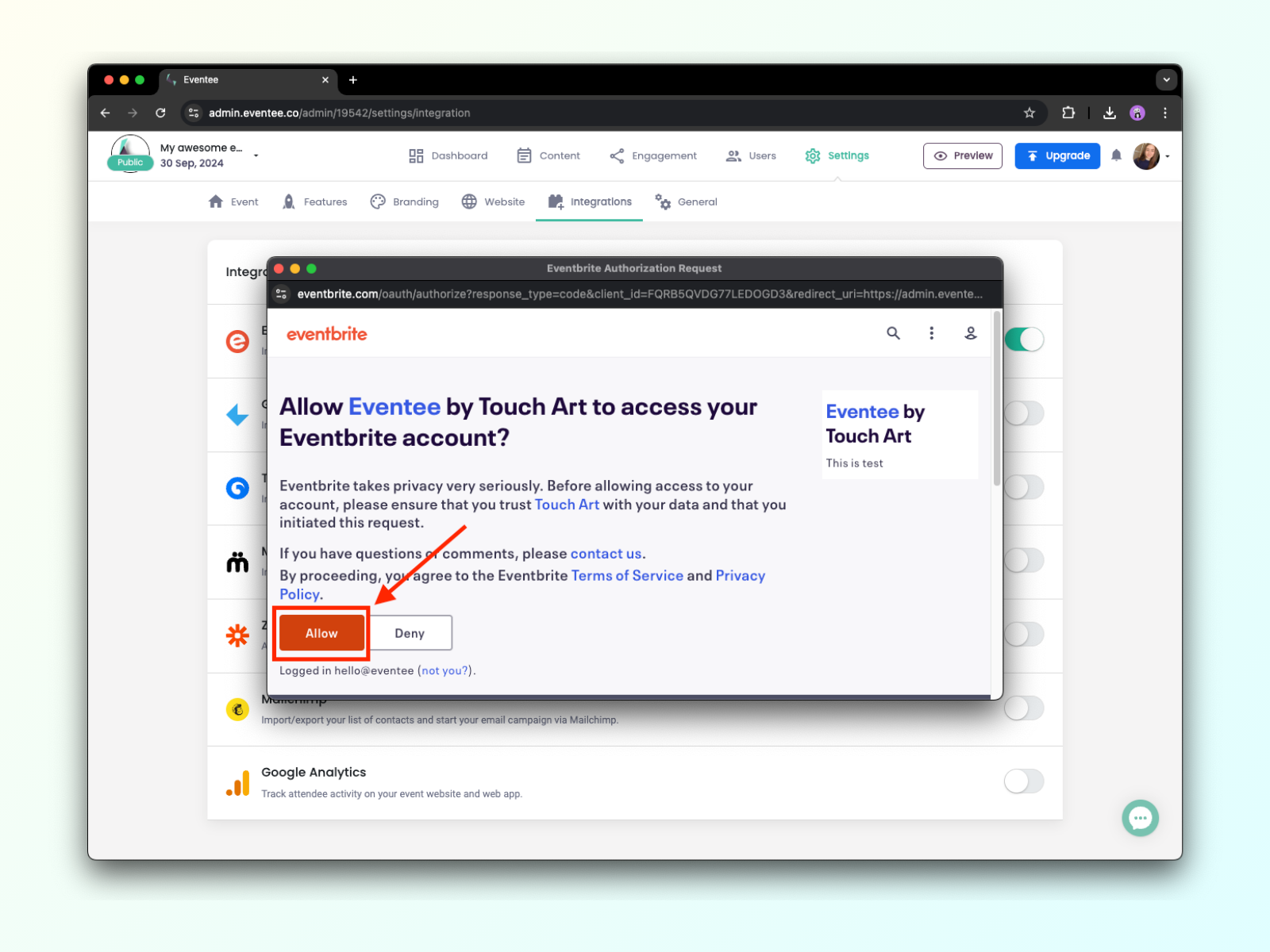
启用后,窗口应关闭,您会看到切换按钮旁边出现一个 '选择活动' 按钮。
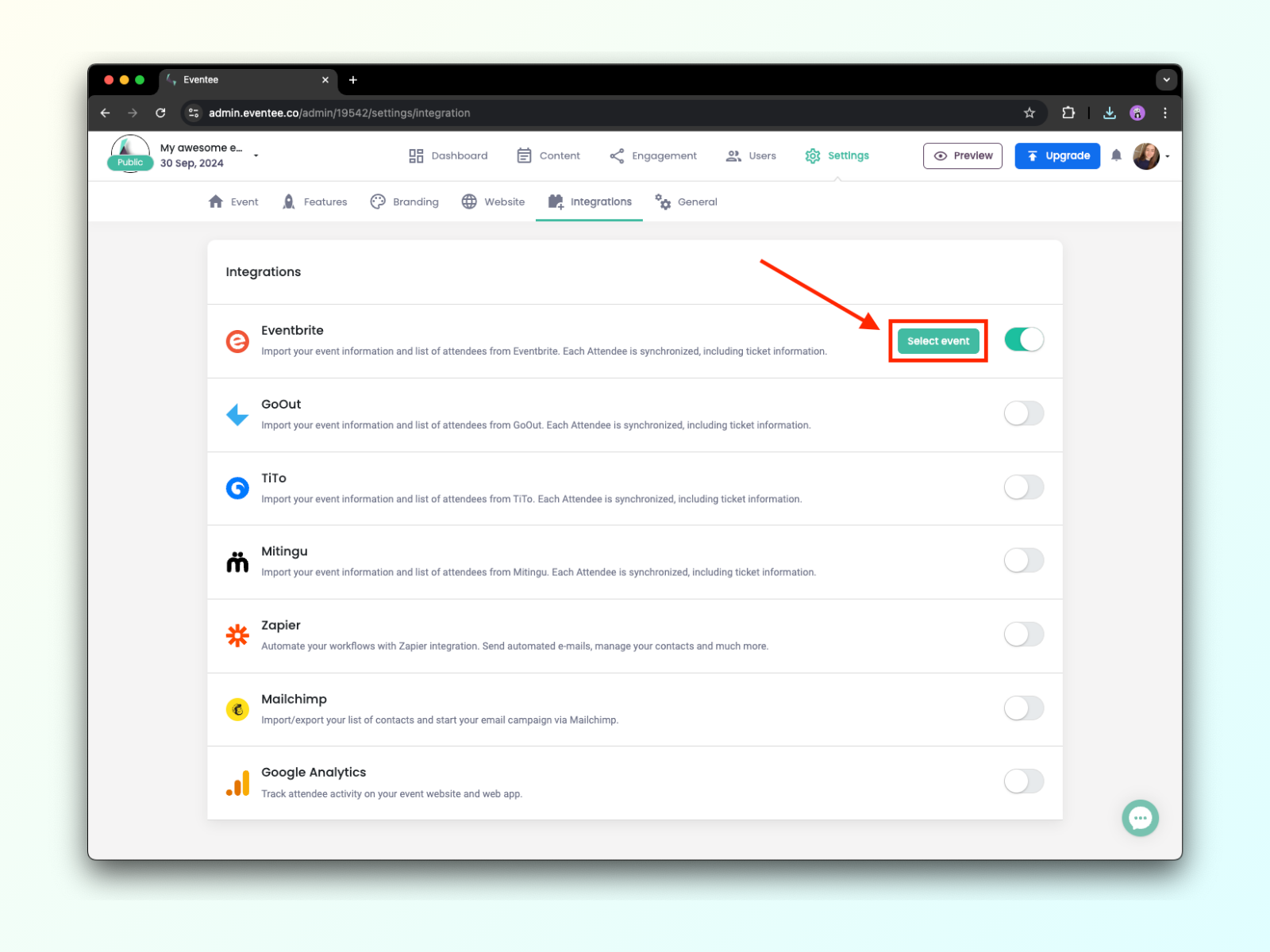
3. 现在,您可以选择要与 Eventee 集成的活动。活动列表与您在 Eventbrite 上的列表相同。
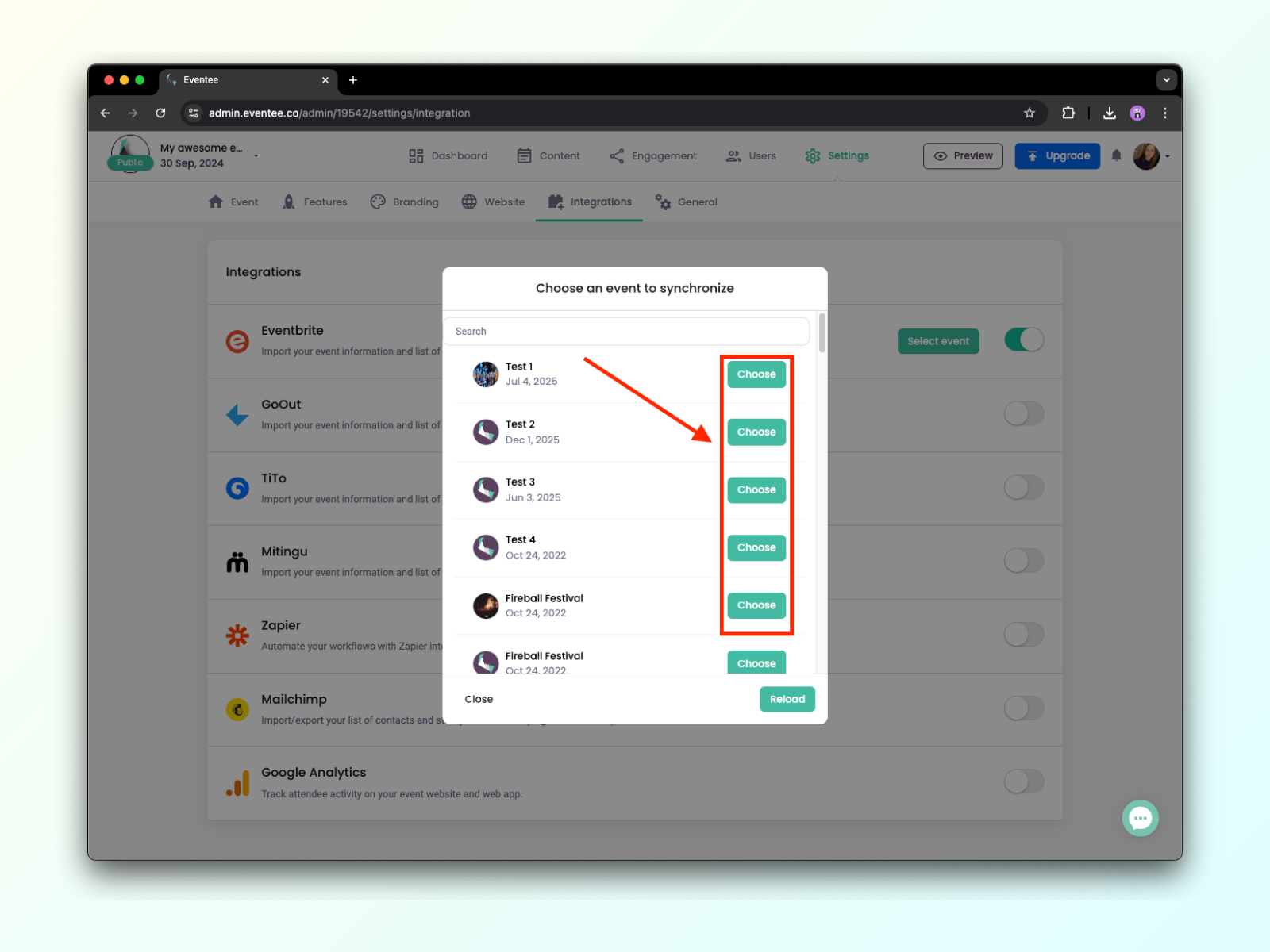
4. 选择活动后,Eventee 将连接到 Eventbrite,您可以选择要同步的信息 - 活动信息 或 参与者列表。对于活动信息,您可以选择仅同步一次或每次更改时同步。参与者列表,包括他们的票(以二维码形式),会持续自动同步。
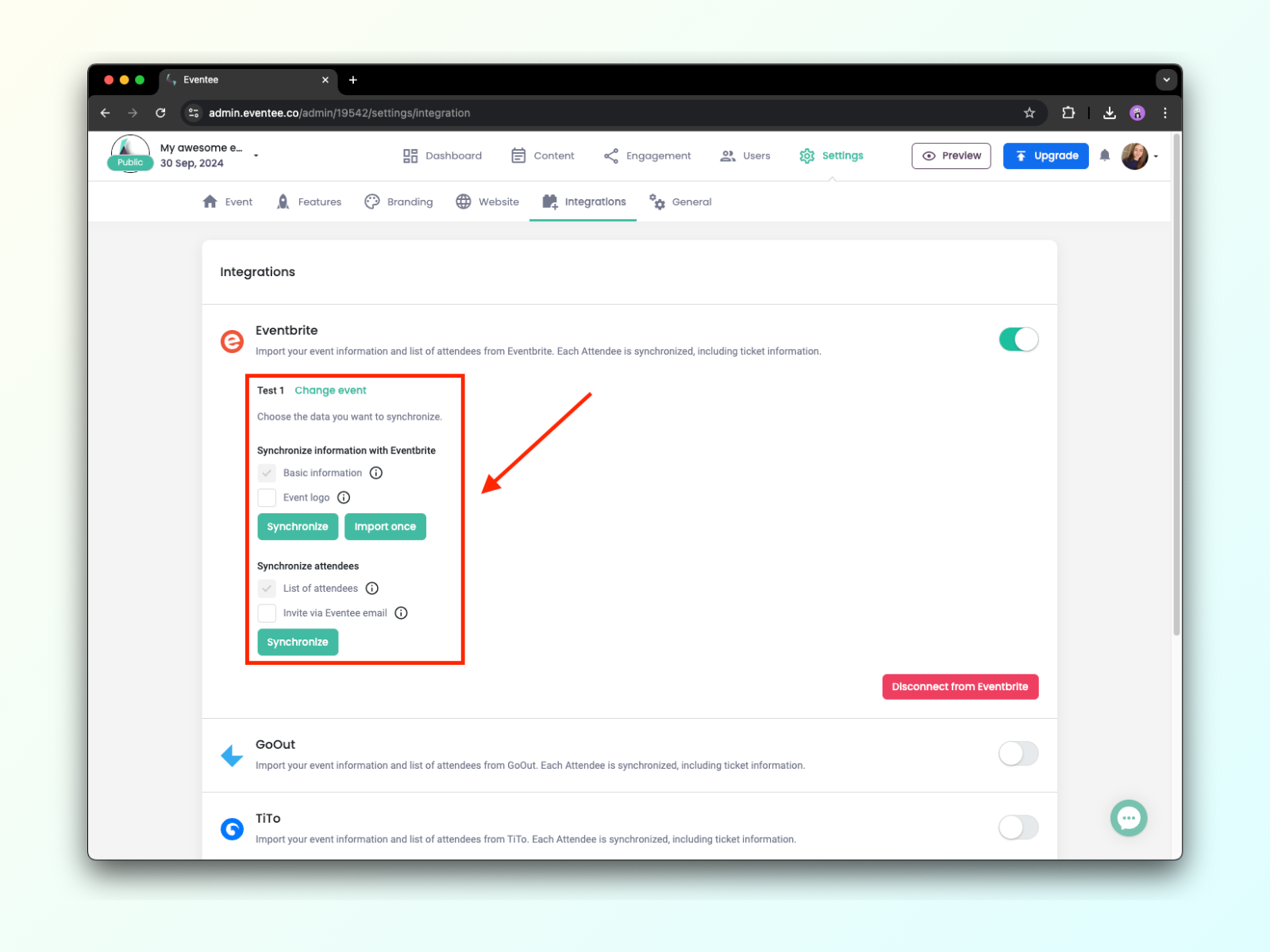
就是这样!您可以在用户通过Eventbrite购买门票后立即在Eventee中看到导入的与会者。他们将被标记为尚未邀请或待处理,这取决于您的活动是否已发布以及是否启用了自动邀请功能。
与会者的哪些信息会与Eventee同步?
对于Eventbrite,默认同步包括与会者的名字和姓氏,以及他们的电子邮件地址和门票(包括门票编号)。因此,您可以确保您的与会者始终可以在Eventee中获得这些信息。
通过Eventbrite设置(订单选项 → 订单表单),您可以选择收集与会者的其他信息,例如性别、博客链接、公司、手机号码等。
遗憾的是,我们只能同步某些字段。这些字段包括手机号码、网站和职位。
目前,超出这些字段的任何额外信息(包括下图中显示的预创建字段和您创建的自定义字段)都无法导入到Eventee中。
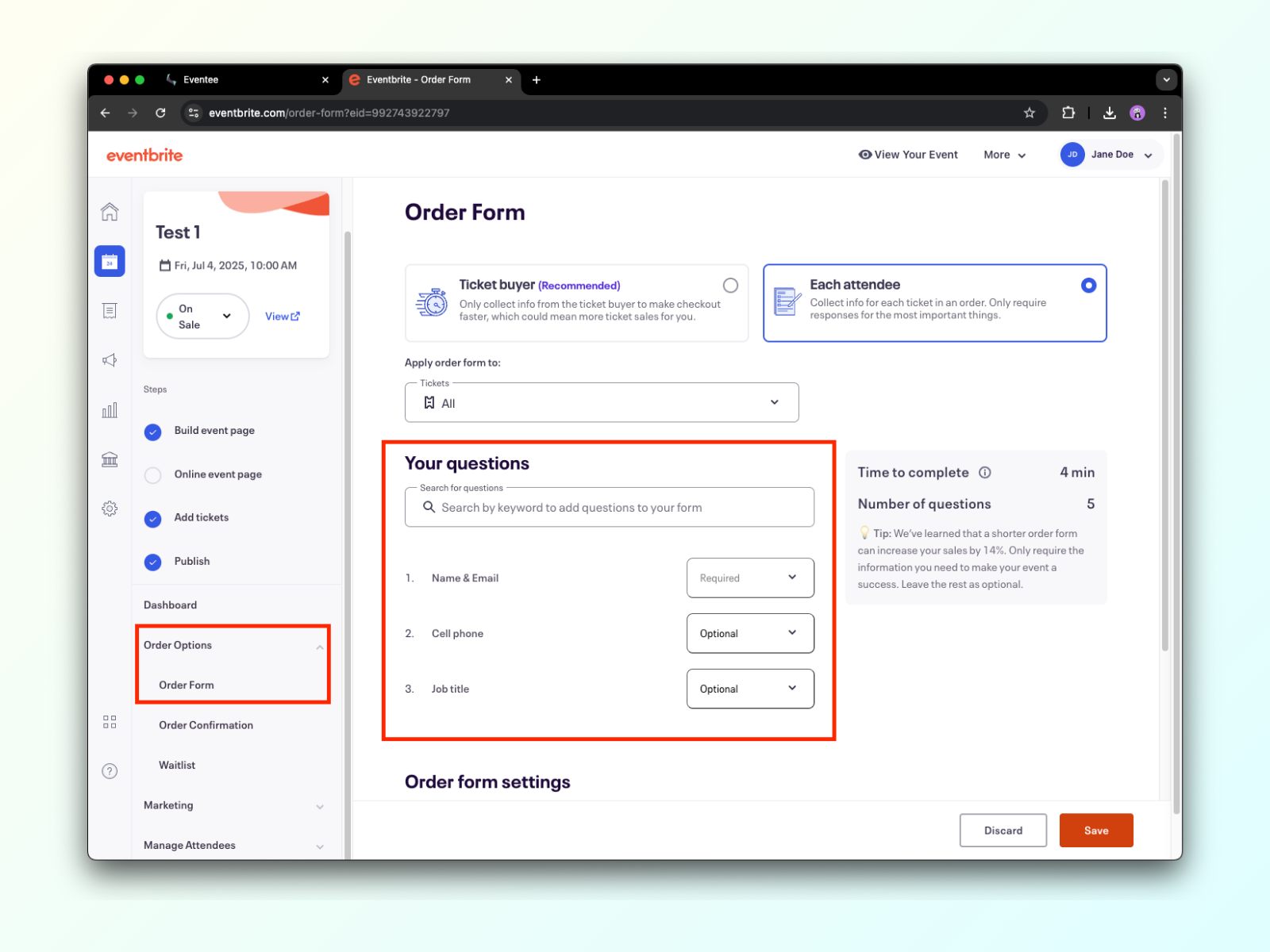
发布活动
当您准备好发布您的活动时,我们会将邀请发送到您的与会者在 Eventbrite 上提供的电子邮件地址。您还可以在 Eventee 的用户页面中查看这些地址。
一旦与会者登录 Eventee,他们将在应用程序中直接获得带有唯一二维码的门票!那么如何检查门票呢?由于此代码由 EventBrite 提供,您必须使用他们的应用程序进行签到。
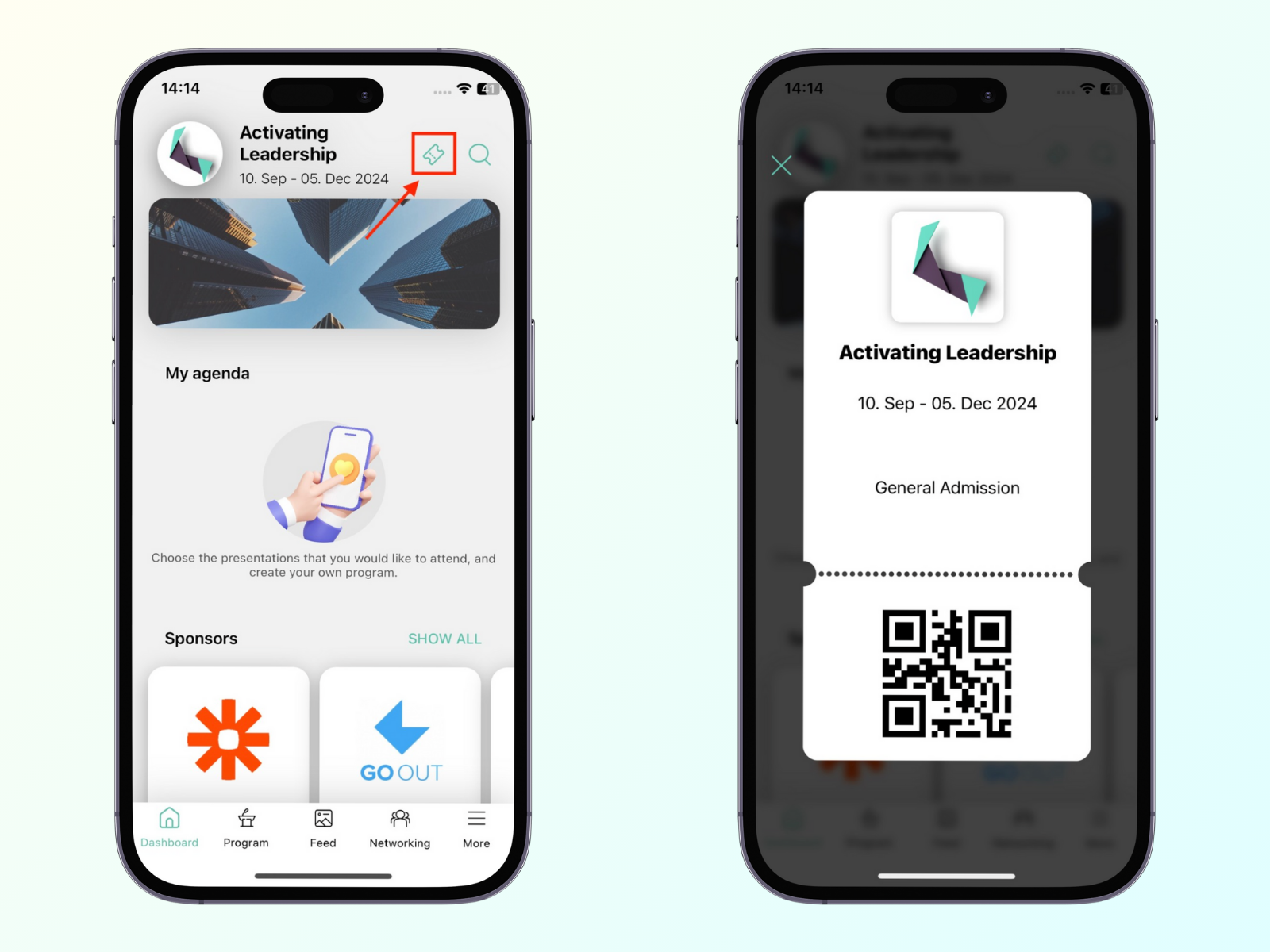
要将 TiTo 连接到 Eventee,您需要输入一个令牌 - 一个您可以在 TiTo 管理界面中找到的唯一密钥。要获取令牌,请访问ti.to,登录后,进入id.tito.io,然后查找API Access按钮。
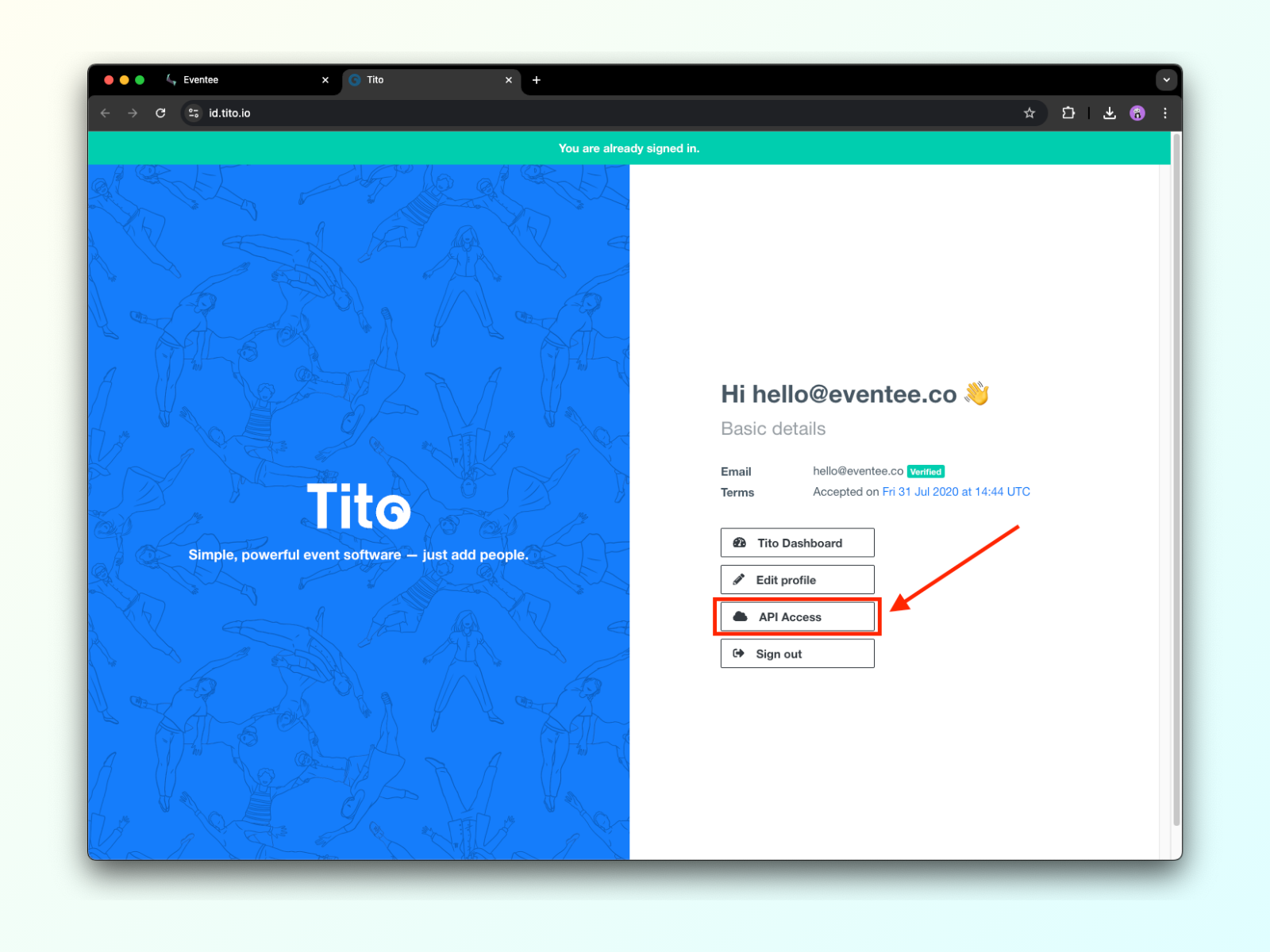
然后,您可以复制一个已生成的令牌,或者创建一个新的令牌。
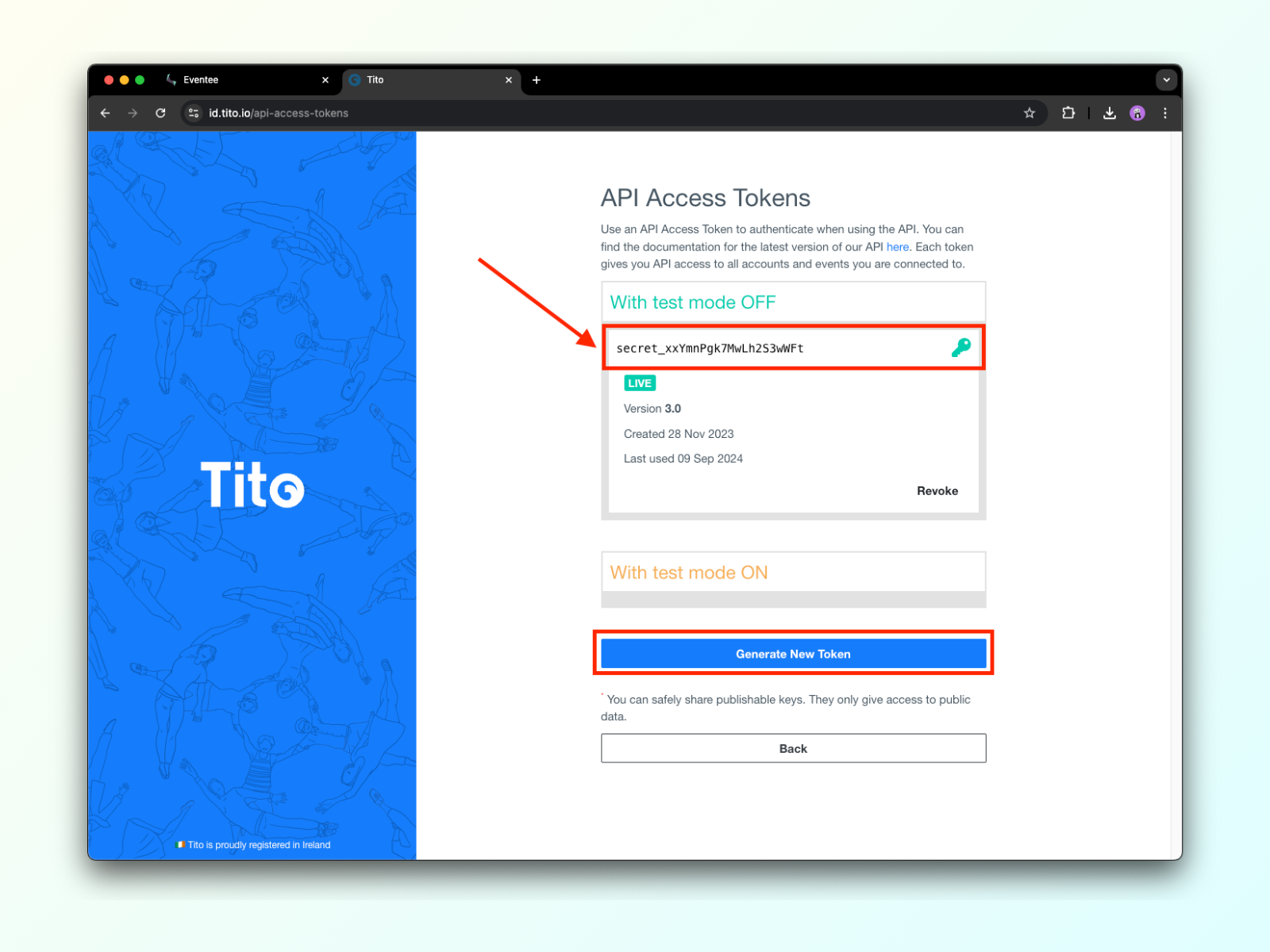
在插入令牌并点击保存后,选择您在 TiTo 上想要与 Eventee 关联的一个活动。一旦选择了活动,此设置将会出现:
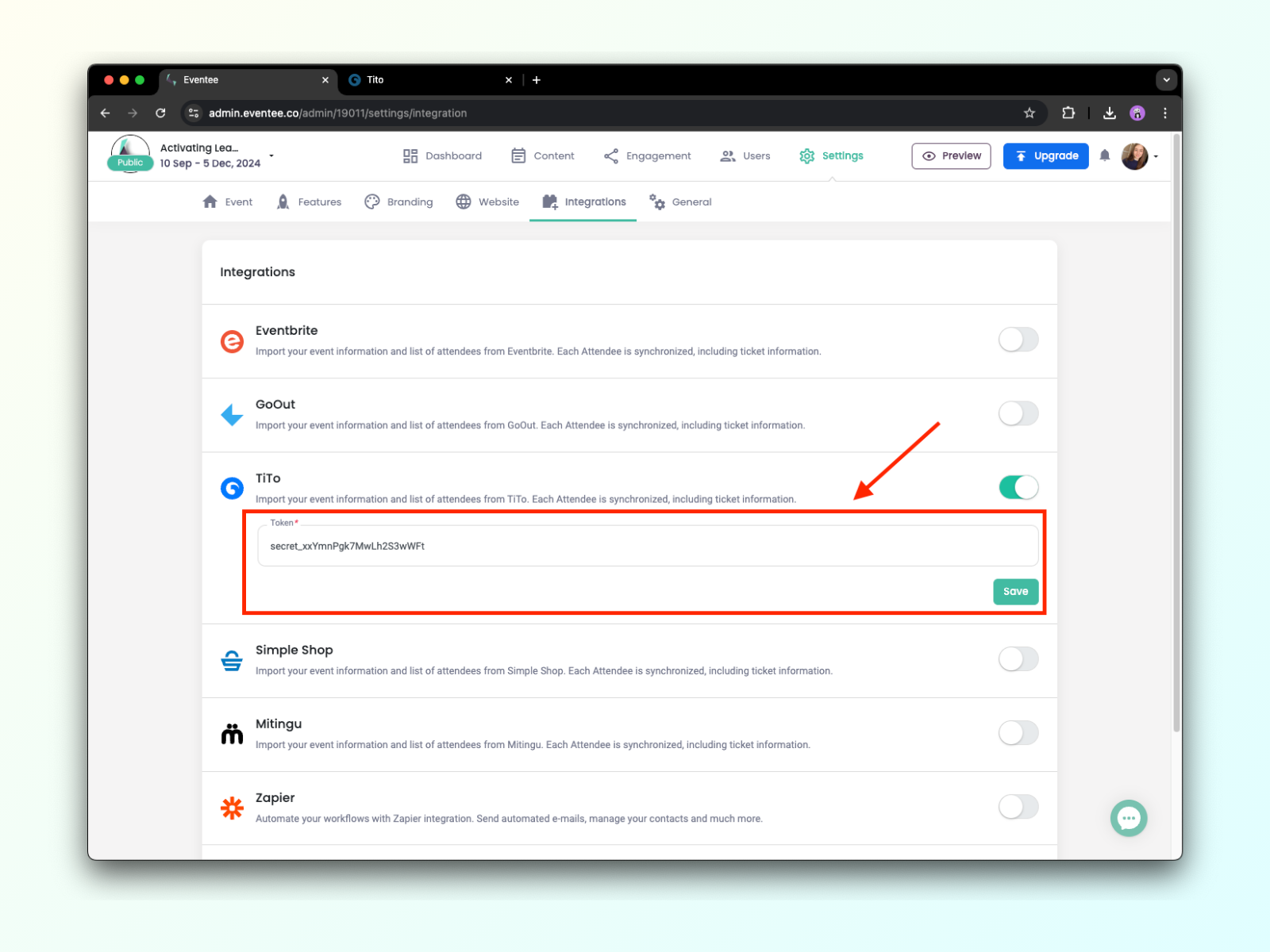
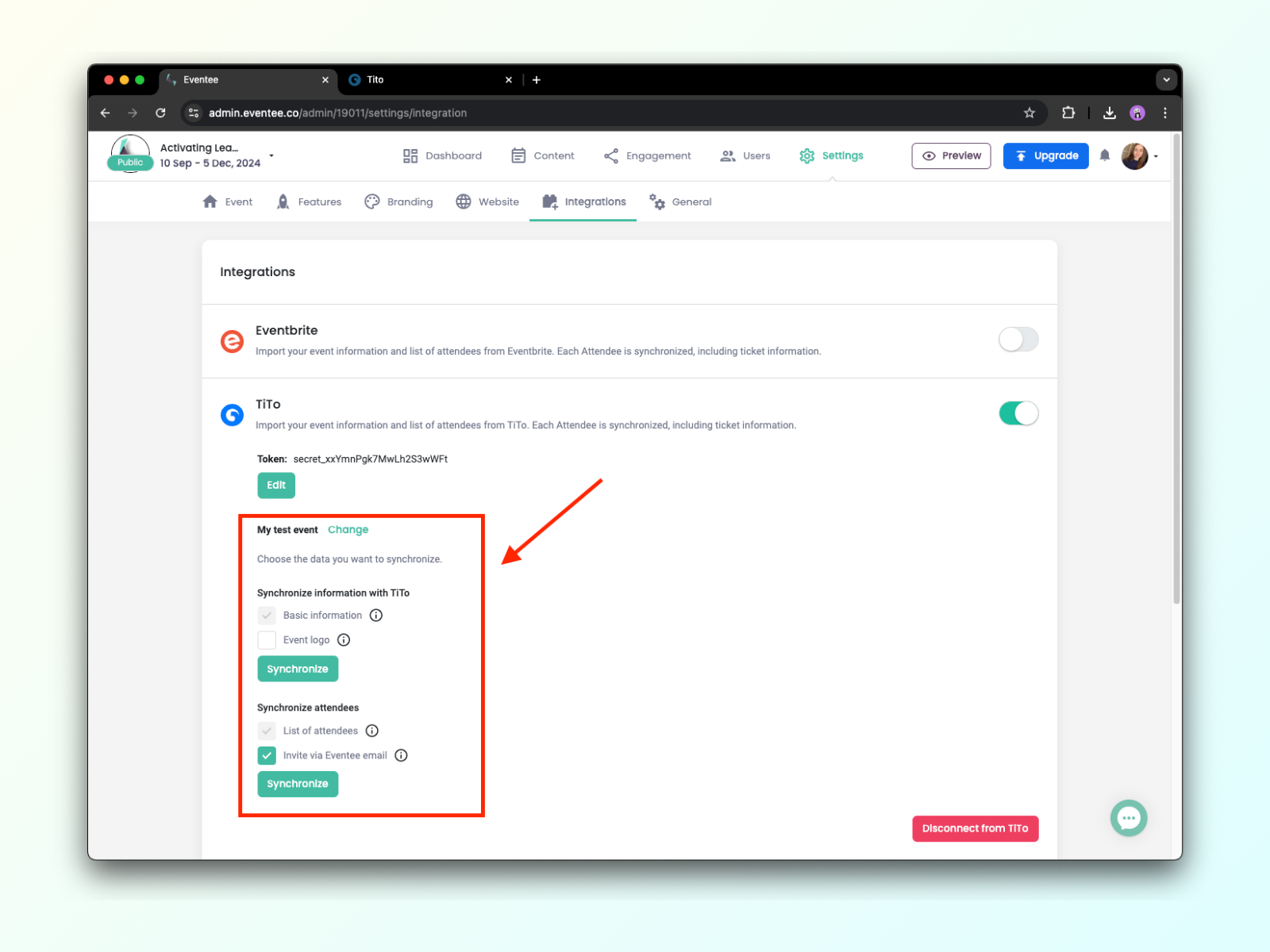
此屏幕允许您同步事件信息以及持票者的列表。同步按钮会激活持续的自动同步。这意味着每当发生更改(例如新增参与者或事件更新)时,Eventee 将自动将此信息添加到系统中。
您可以随时关闭自动同步功能。
要将 Mitingu 连接到 Eventee,您需要输入 Mitingu 帐户的登录凭据(电子邮件和密码)。
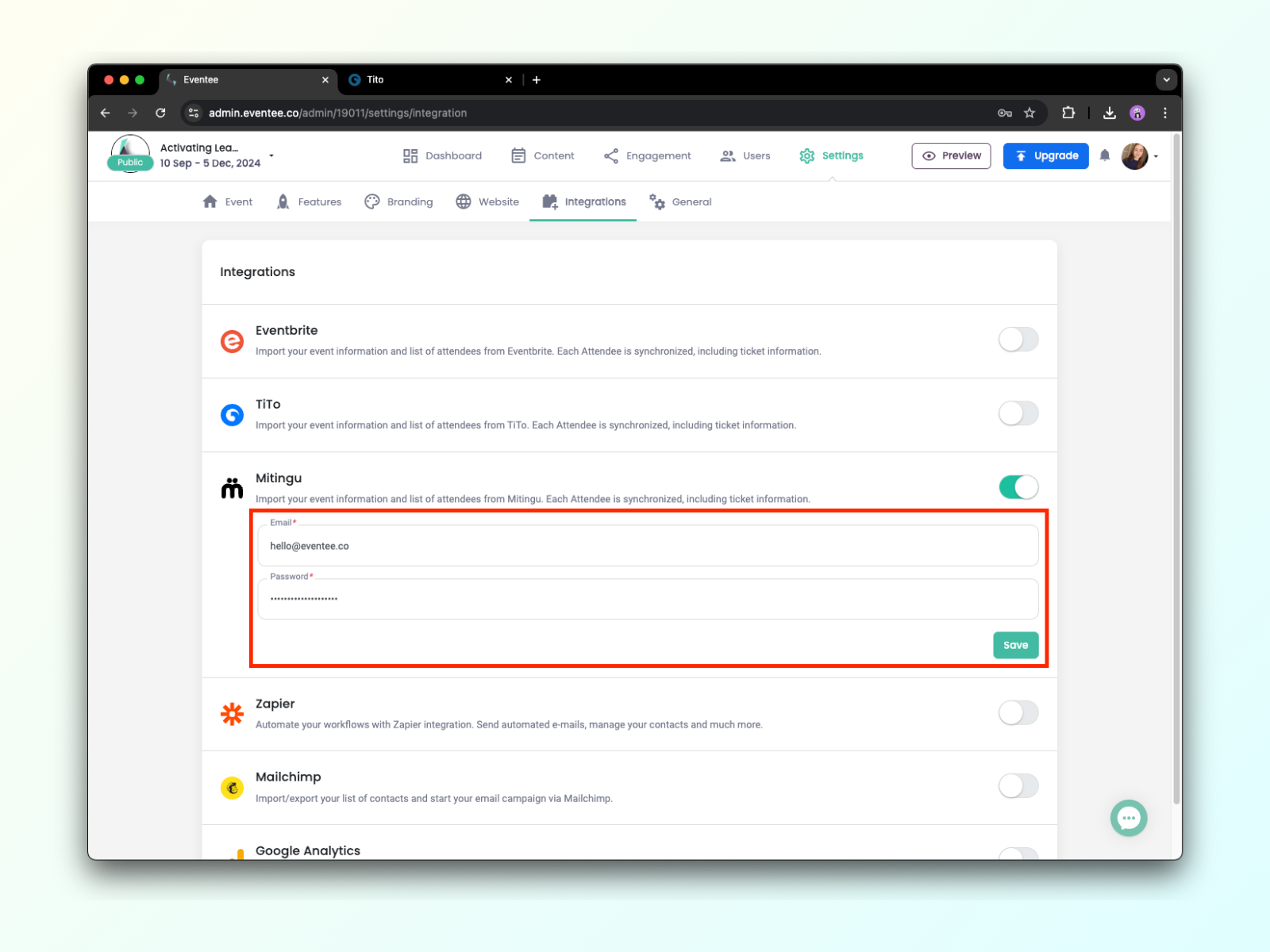
输入后,点击保存,选择您的活动,您应该会看到以下设置:
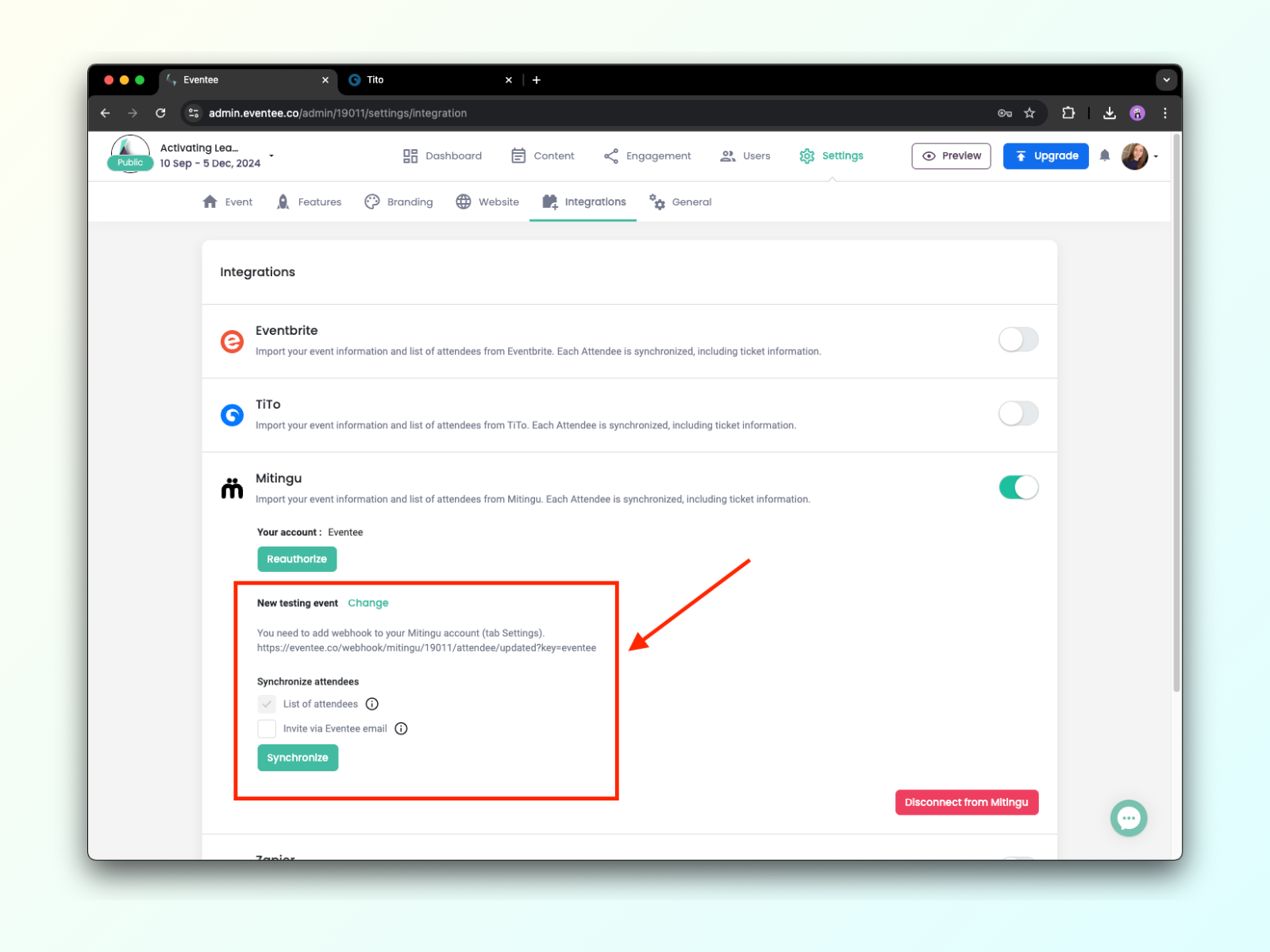
在这里,您可以同步参与者列表,包括他们的票。您还可以启用自动 邀请,这样一旦您的活动发布,参与者将自动收到邀请。邀请设置也适用于新添加的参与者。
GoOut 集成需要特殊凭据,您可以通过访问 goout.net 点击您的个人资料 → 设置 选项 → API 令牌 → 访问 和 刷新 令牌。
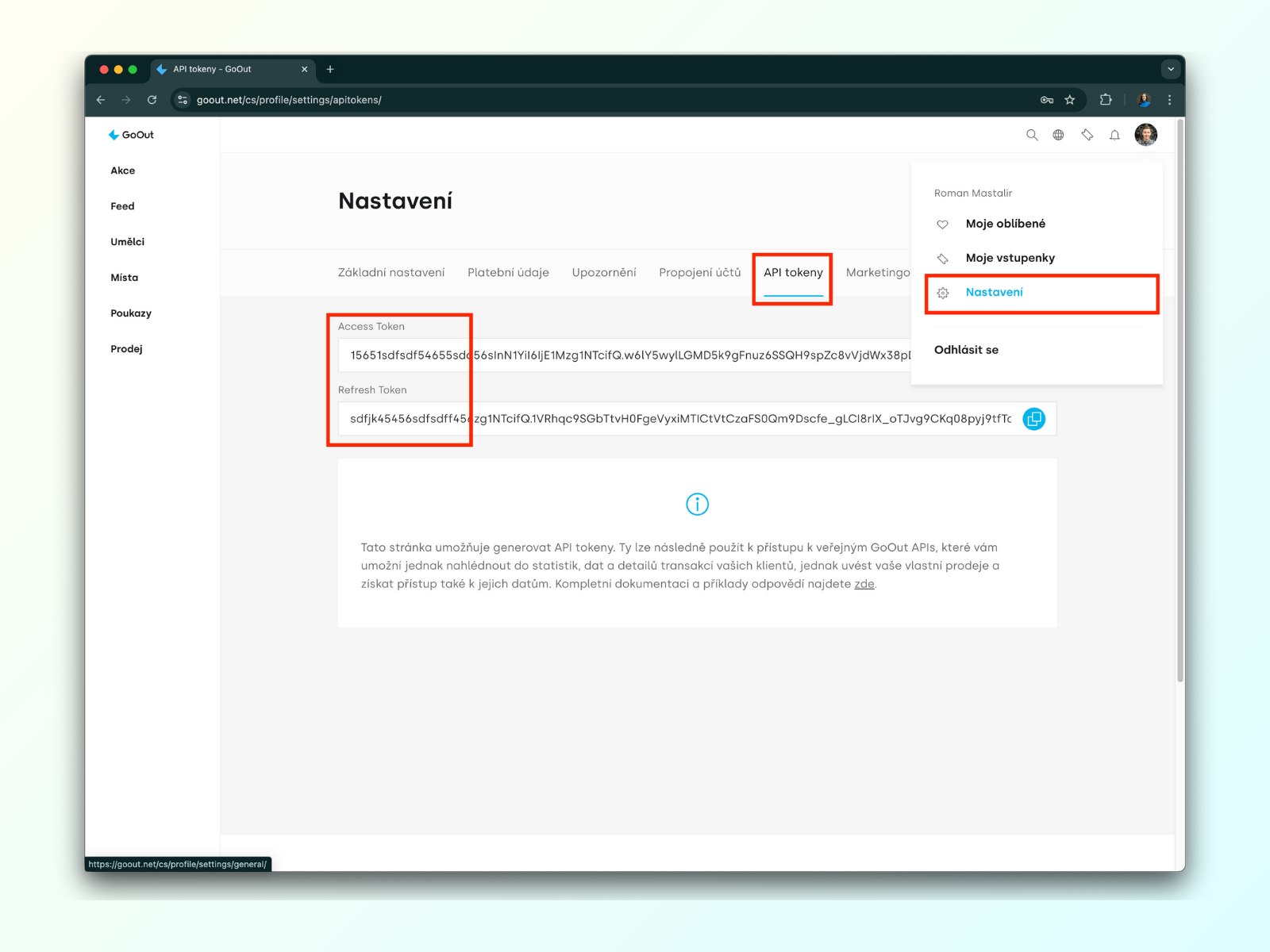
获得后,只需将其插入 Eventee,保存并选择您的 即将到来 的活动。
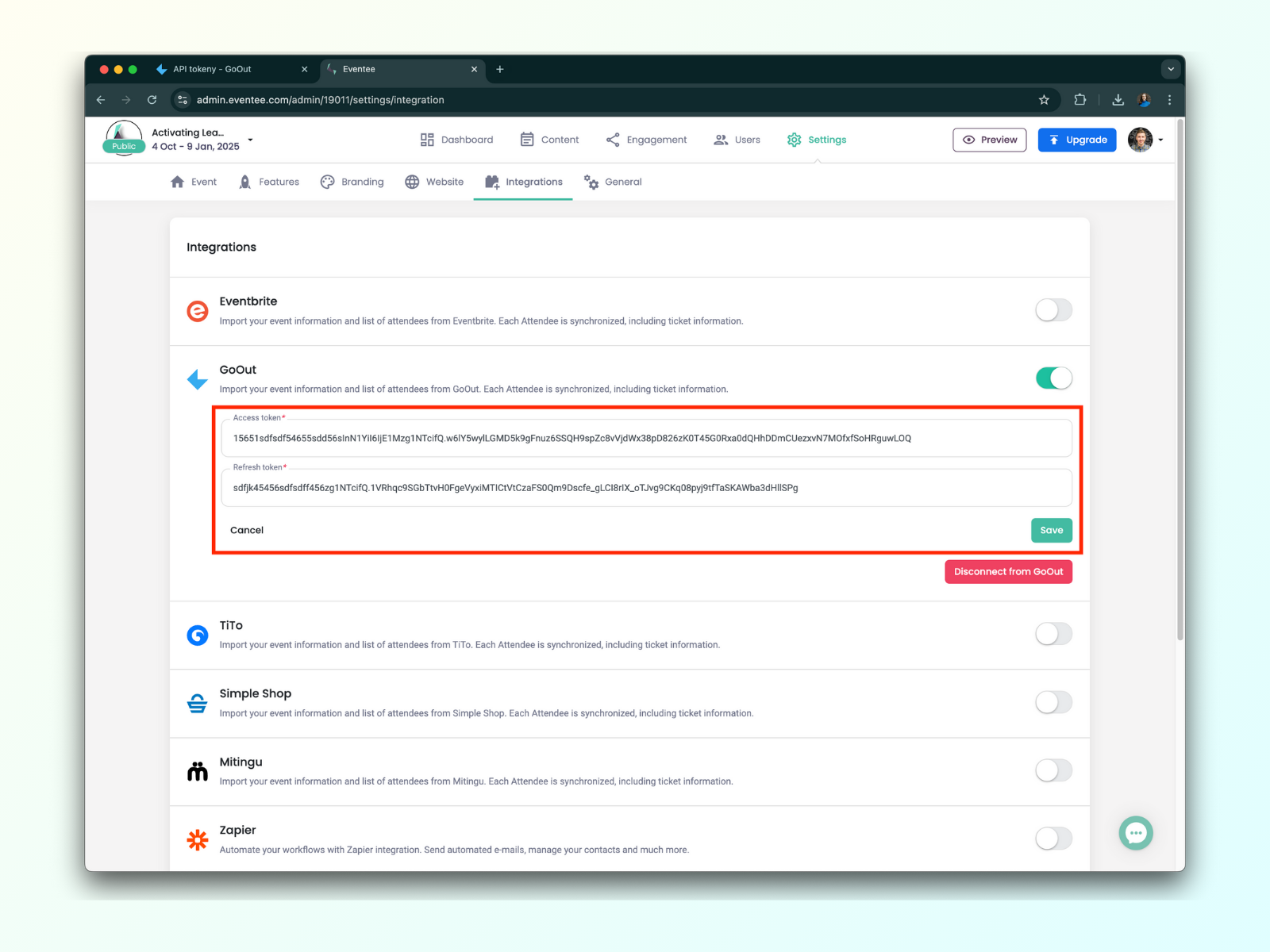
之后,您应该会看到以下设置:
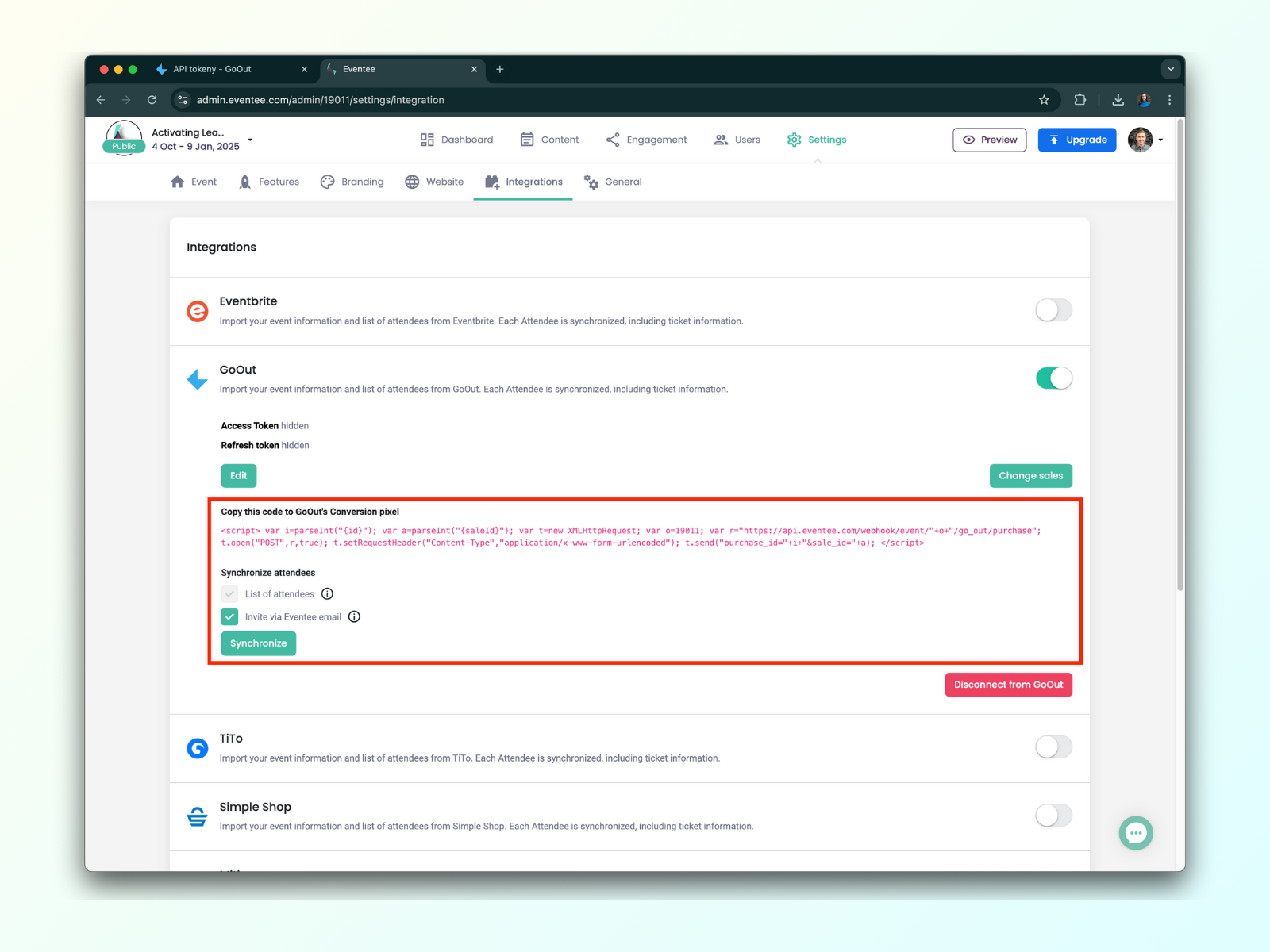
在这里,您可以 同步参与者列表,包括他们的 票。您还可以启用 自动 邀请,因此一旦您的活动发布,参与者将自动收到邀请。邀请设置也适用于新添加的参与者。
不要忘记设置红色文字中提到的转化像素。该像素确保您的参与者在购买门票后立即自动同步。
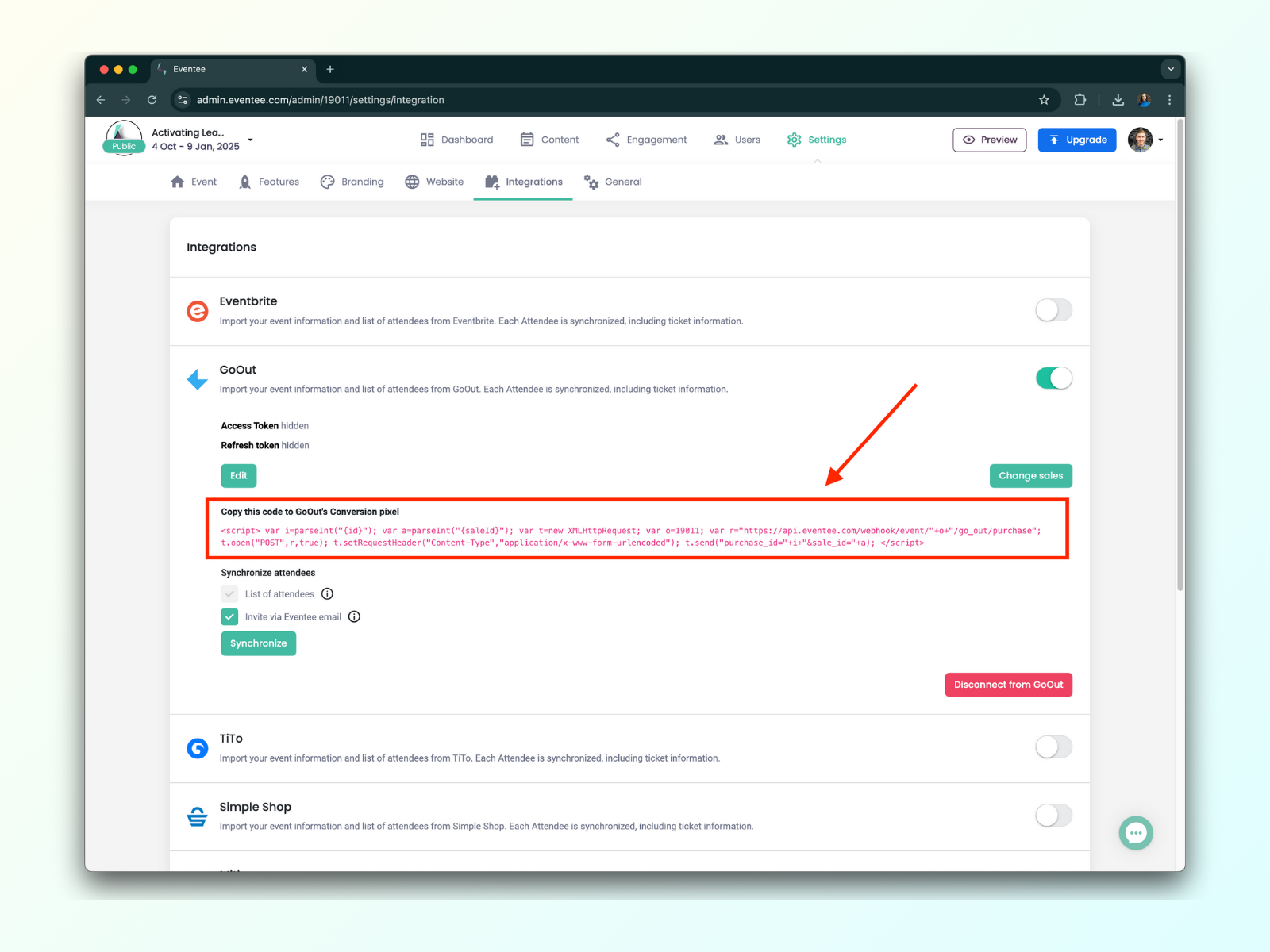
您可以直接在 GoOut 中设置像素 - 前往您的活动 -> 设置 -> 营销 -> 跟踪代码 -> 转化脚本,然后将 Eventee 的代码粘贴到那里。别忘了点击保存在底部!